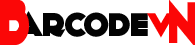Hướng Dẫn Sử Dụng
Cài đặt máy in mã vạch
Cài đặt máy in mã vạch có thể là công việc khá khó khăn với một số người mới sử dụng. Hôm nay mình sẽ hướng dẫn các bạn cài đặt máy in mã vạch. Máy in cụ thể mình hướng dẫn là máy TSC 244 Plus. Nếu các bạn đang sử dụng máy in godex thì hãy xem bài hướng dẫn cài đặt máy in mã vạch godex g500 và thực hiện theo.
Máy in TSC 244 Plus là chiếc máy in mã vạch được nhiều người sử dụng bởi giá thằng rẻ cũng như dễ sử dụng. Nhưng không mấy bạn nào biết cách cài driver cho nó .Hôm nay mình xin hướng dẫn cách cài driver của nó và 1 số lưu ý khi các bạn cài đặt để in với các phần mềm bán hàng online.
Chuẩn bị driver
Sử dụng đĩa cài đặt theo máy. Nếu bạn đã thất lạc hãy liên hệ để có link driver để cài đặt.
Cài đặt máy in
Các bạn nhấn đúp vào bộ chạy : TSC_7.4.3_M-0.exe
 Tiếp theo các bạn chọn : Run
Tiếp theo các bạn chọn : Run

Tiếp đến các bạn chọn : I accept the tems in the licence agreement

Các bạn tiếp tục chọn khu vực cài driver rồi nhấn : Next

Tiếp theo cấc bạn chọn Finish để bắt đầu quá trình cài đặt driver

Tiếp theo cấc bạn chọn Next

Chương trình sẽ tự động tìm kiếm thiết bị

Lưu ý : Các bạn để driver tự động tìm máy in của bạn. Nếu máy không tìm dc máy in hãy xem lại kết nối của máy in với máy tính của bạn.
Tiếp theo bạn chọn Next:

Next tiếp 1 lần nữa.
Quá trình cài đặt driver kết thúc bạn nhấn Finish để kết thúc
Thông báo yêu cầu hỏi bạn có cài Driver máy in lên không hiện ra bạn chọn Intall:

Sau khi quá trình cài đặt kết thúc bạn chọn Close
Vậy là kết thúc quá trình cài đặt Driver cho máy in TSC 244 Plus. Sau khi cài đặt xong bạn hãy in thử xem máy in đã in được chưa. Nếu máy in của bạn vẫn chưa in được bạn có thể tìm hiểu nguyên nhân qua Khắc phục lỗi máy in mã vạch không in để khắc phục. Nếu máy in của bạn báo lỗi đèn đỏ máy in mã vạch báo lỗi và làm theo hướng dẫn.
Nếu bạn vẫn không làm được hãy liên hệ với chúng tôi.